首页 > 电脑教程
小编应对win10系统备份开始菜单布局的图文办法
2021-12-20 06:50:14 电脑教程
今天教大家一招关于win10系统备份开始菜单布局的操作方法,近日一些用户反映win10系统备份开始菜单布局这样一个现象,当我们遇到win10系统备份开始菜单布局这种情况该怎么办呢?我们可以1.在小娜搜索框中输入命令“powershell”,进入powershell命令行模式; 2.输入命令“Export-startlayout –path c:\start\start.xml”,其中“c:\start”为事先设置好的一个文件夹,用以保存开始菜单布局文件,“start.xml”为指定的开始菜单布局文件,文件名可修改;下面跟随小编脚步看看win10系统备份开始菜单布局详细的设置方法:
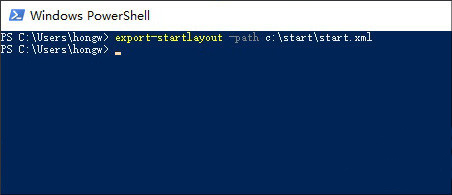
很多小伙伴在重装Win10时的时候,都会把自己排列好的Win10开始菜单布局,重制一遍!其实Win10开始菜单布局也是可以备份,为了不再受苦,还是可以试试看的!
1.在小娜搜索框中输入命令“powershell”,进入powershell命令行模式;
2.输入命令“Export-startlayout –path c:\start\start.xml”,其中“c:\start”为事先设置好的一个文件夹,用以保存开始菜单布局文件,“start.xml”为指定的开始菜单布局文件,文件名可修改;
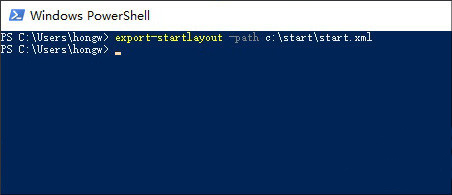
3.如果一切无误的话,powershell将直接显示提示符,不会产生任何错误提示。此时在“C:\start”下应该可以看到一个新生成的“start.xml”文件,这就是备份好的开始菜单布局文件;
4.系统重装好后,即可将之前备份的开始菜单布局恢复回去。方法同样是打开Powershell,在提示符中输入命令“import-startlayout -layoutpath c:\start\start.xml -mountpath c:”其中“c:\start\start.xml”是之前开始菜单布局文件所在路径,最后的“C:”是默认的系统盘符,回车即可。同理,备份与恢复过程也能使用UNC网络共享路径,这样管理员就能很方便地统一部署整个局域网中的电脑开始菜单了。
以上就是win10系统备份开始菜单布局的操作方法的完整教程了,如果你的电脑也遇到了这种情况,可以试试上面的方法哦。更多相关教程,请继续关注我们。
相关教程推荐
- 2021-12-17 win7能再还原到win10吗,win10变成win7怎么还原
- 2021-12-13 win7怎么调整屏幕亮度,win7怎么调整屏幕亮度电脑
- 2021-11-26 win7笔记本如何开热点,win7电脑热点怎么开
- 2021-11-25 360如何重装系统win7,360如何重装系统能将32改成
- 2021-12-13 win7未能显示安全选项,win7没有安全模式选项
- 2021-11-19 联想天逸5060装win7,联想天逸310装win7
- 2021-07-25 win7无法禁用触摸板,win7关闭触摸板没有禁用选项
- 2021-07-25 win7卡在欢迎界面转圈,win7欢迎界面一直转圈
- 2021-11-12 gta5一直在载入中win7,win7玩不了gta5
- 2021-09-16 win7一直卡在还原更改,win7一直卡在还原更改怎么
热门教程